Hay muchas formas de crear una tabla de ventas en Excel, sin embargo, existe la posibilidad de crear una Tabla Dinámica de Ventas en Excel
Porque este tipo de tabla organiza de una manera muy sencilla los totales que cada venta realiza mes a mes. Incluso existe la posibilidad de saber qué vendedor tuvo las ventas totales más altas y cuál de estos vendedores tuvo las cantidades de ventas más bajas.
A continuación, presentaremos dos tablas de ventas simples. Una tabla que será responsable del registro de ventas de cada vendedor con referencia al mes, y el valor de ventas realizado.
Isto é, teremos uma tabela dinâmica que mostrará os totais de venda de uma forma bem resumida, referente a cada mês.
¿Interesado en aprender sobre la tabla dinámica? Vea este vínculo: Tabla dinámica
Descargue la hoja de cálculo para seguir el tutorial a continuación:
Tabla Dinámica de Ventas en Excel
Primero en la imagen de abajo, tenemos una tabla con 3 columnas, esta tabla es donde debe completar cada nombre de vendedor y sus ventas realizadas en las fechas respectivas.
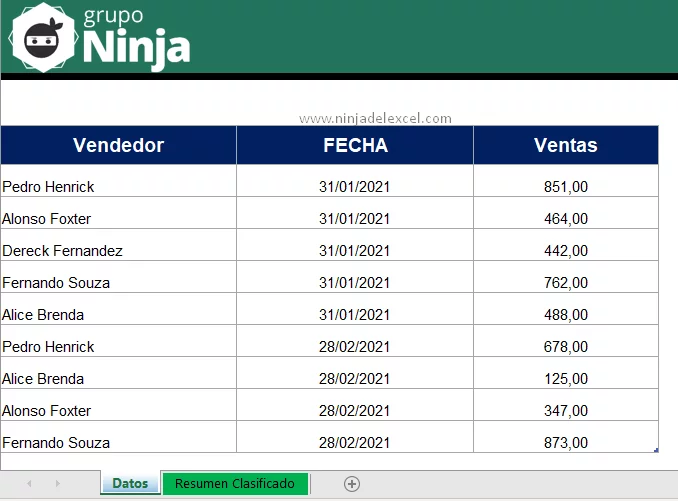
- Vendedor: Informe en esta columna el nombre del vendedor que realizó la venta en la fecha. Puede haber nombres repetidos en esta columna, sobre todo porque el vendedor realiza más de una venta en un solo día.
- Fecha: Informe la fecha de la venta realizada. Como ejemplo ponemos algunas fechas ficticias y puedes organizarlas como quieras.
- Ventas: Introduzca el valor de la venta realizada.
Reciba Contenido de Excel
Registre su E-mail aquí en el blog para recibir de primera mano todas las novedades, post y video aulas que posteamos.
¡Su correo electrónico está completamente SEGURO con nosotros!
Es muy importante que me agregues a la lista de tus contactos para que los siguientes E-mails no caigan en el spam. Agregue este: E-mail: edson@ninjadelexcel.com
Resumen Clasificado
Si hace clic en la segunda pestaña de la hoja de cálculo, se encontrará con esta tabla dinámica, esta tabla es responsable del resumen de los totales de ventas durante meses. Así que aquí comprobarás qué vendedores han vendido más a lo largo de los meses.
La tabla dinámica fue clasificada en orden descendente para obtener los nombres con las ventas más altas.
Por lo tanto, todo lo que haga en la tabla de datos de la tabla dinámica se registrará. Sin embargo, y para actualizarlo haga clic derecho encima de él en «Actualizar», así mantendrá los datos actualizados.
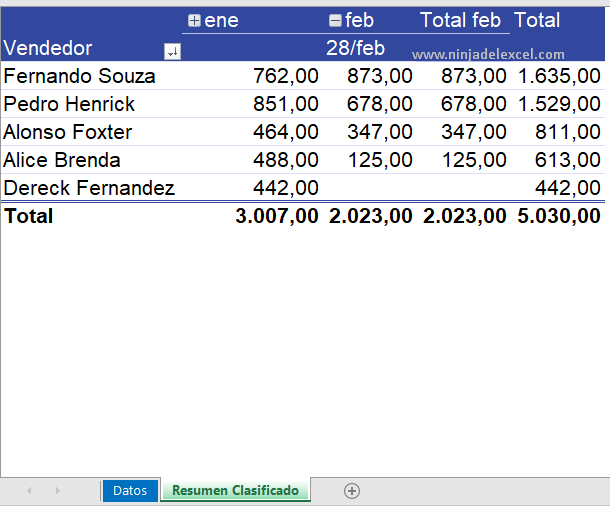
A medida que la tabla de datos llene la tabla dinámica, recibirá los nuevos datos.
Conclusión Sobre la Tabla Dinámica de Ventas en Excel
Sin embargo, hemos visto que simple es muy simple elaborar una tabla de ventas en Excel, use esta tabla para registrar sus ventas y realizar otros tipos de cambios que satisfagan sus necesidades.
Curso de Excel Básico, Intermedio y Avanzado:
Pronto, ¡Cursos de Excel Completo! Continúa leyendo nuestros artículos y entérate un poco más de lo que hablaremos en nuestra aulas virtuales.
 Si llegaste hasta aquí deja tu correo y te estaremos enviando novedades.
Si llegaste hasta aquí deja tu correo y te estaremos enviando novedades.
¿Qué esperas? ¡Regístrate ya!
Accede a otros tutoriales de Excel
- Tablas Dinámicas Recomendadas en Excel – Ninja del Excel
- Fechas Aleatorias sin Repetir en Excel – Ninja del Excel
- Tabla de Metas y Ventas Diarias en Excel – Ninja del Excel
- Funciones de Base de Datos en Excel: Filtrar por Fecha – Ninja del Excel
- Todo Sobre la Tabla Dinámica en Excel (Guía Completa) – Ninja del Excel
- Aprenda Todo Sobre Como Hacer un Gráfico en Excel – Ninja del Excel
















